
Iniciar / Parar um som em um dispositivo

Você deseja iniciar seu som com o primeiro diapositivo, que ele seja passado durante X diapositivos, pare no diapositivo definido, que um novo som inicie com o diapositivo seguinte e assim por diante.
Este exemplo é realizado com uma apresentação de 4 diapositivos na versão 2007.
- Inserir 4 diapositivos em sua apresentação
- Clique no primeiro diapositivo
- Clique em " animações " depois escolha passar ao diapositivo seguinte automaticamente depois de 6 segundos.
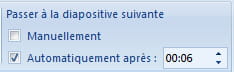
- Clique em " Aplique para tudo"

- Sempre em seu primeiro diapositivo, clique em " Inserção " depois em " Sons " para inserir um arquivo áudio. Você etrá esta janela que aparecerá depois de ter escolhido seu arquivo.

- Clique em " Automaticamente "
- Clique em " Animações " depois em " Animações personalizadas "
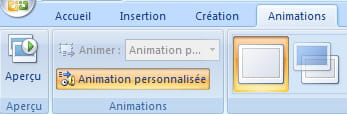
- Clique em " ícone do som " que se encontra no seu diapositivo, à direita de PowerPoint, você verá um encarte « Personalizar a animação » e seu arquivo áudio selecionado aparece ali.
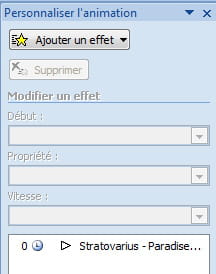
- Clique sobre depois sobre a seta à direita

- Escolha « Opção de efeito » e coloque a mesma coisa sobre a captura de tela aqui abaixo depois valide por "OK".
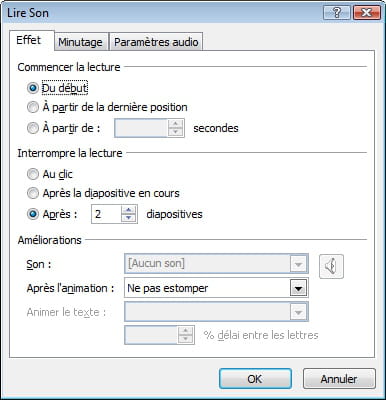
- Seu som vai arrancar com o primeiro dispositivo e para no momento de transição entre o 2° e o 3° diapositivo.
- Clique sobre o 3° diapositivo e repita a inserção de um som, como indicado precedentemente, bem como a personalização e utilizar os mesmos parâmetros de personalização ao clicar sobre seu arquivo.


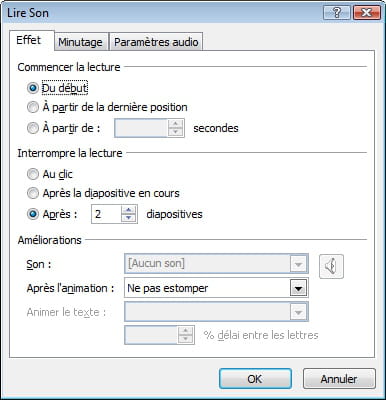
- Você pode também inserir sons de transição, servir-se de Audacity se você quiser mixar seus pedaços e ter somente um arquivo áudio considerando a duração de seus diapositivos...
Tradução feita por Ana Spadari
Veja também
- Iniciar / Parar um som em um dispositivo
- Fone nao sai som ✓ - Fórum Smartphones e tablets
- Minecraft sem som ✓ - Fórum Videogames e jogos online
- Meu fone de ouvido conecta bem mas não sai som - Fórum Áudio e vídeo
- Driver de som - Downloads - Drivers de áudio
- Meu celular não sai som no fone mais continua saindo no auto falante do celular - Fórum Smartphones e tablets
Este documento, intitulado 'Iniciar / Parar um som em um dispositivo ', está disponível sob a licença Creative Commons. Você pode copiar e/ou modificar o conteúdo desta página com base nas condições estipuladas pela licença. Não se esqueça de creditar o CCM (br.ccm.net) ao utilizar este artigo.
Assine nossa newsletter!
